При появлении алгоритмов, которые формируют ленту и решают, какие посты выше получат охват, важной становится тема, как добавить несколько фото в историю «Инстаграма». Система Instagram определяет содержание основной ленты, поэтому нужные фотографии иногда теряются из вида, т. к. не пролистываются до конца. Сторис всегда остается в поле зрения, общение становится живым, а аудитория начинает мгновенно делиться мнением.
Основные способы добавить несколько фото в сторис в «Инстаграме»

В августе 2016 г. разработчики приложения объявили о создании Instagram Stories. С этого момента фотографии публикуются онлайн и из галереи телефона. Особенность сторис в том, что они исчезают через 24 часа. Найти их можно в архиве.
На Андроиде
Перед отправкой фотографий в «Инстаграм» я советую проверить версию приложения, так удастся избежать технических проблем и внедрить инструкции правильно:
- Свайпнуть вправо или нажать на значок «+» внизу экрана, выбрать опцию «История».
- Для одновременного добавления публикаций установить клавиатуру SwiftKey — интеллектуальное приложение для Android, которое позволяет быстрее вводить текст на клавиатуре смартфона, а также вставлять любимые кадры из галереи, эмодзи, стикеры.
- Нажать на иконку «Аа» в сторис — GIF — на нижней панели инструментов выбрать функцию «Прикрепление» — справа значок камеры, загрузить нужные фото.
- Перейти к обработке снимков. В моем распоряжении 12 фильтров коррекции цвета.
- Добавить геолокацию, наклейки, GIF, хештеги, опросы.
- Используя инструмент «Карандаш», вставить рисунки и надписи.
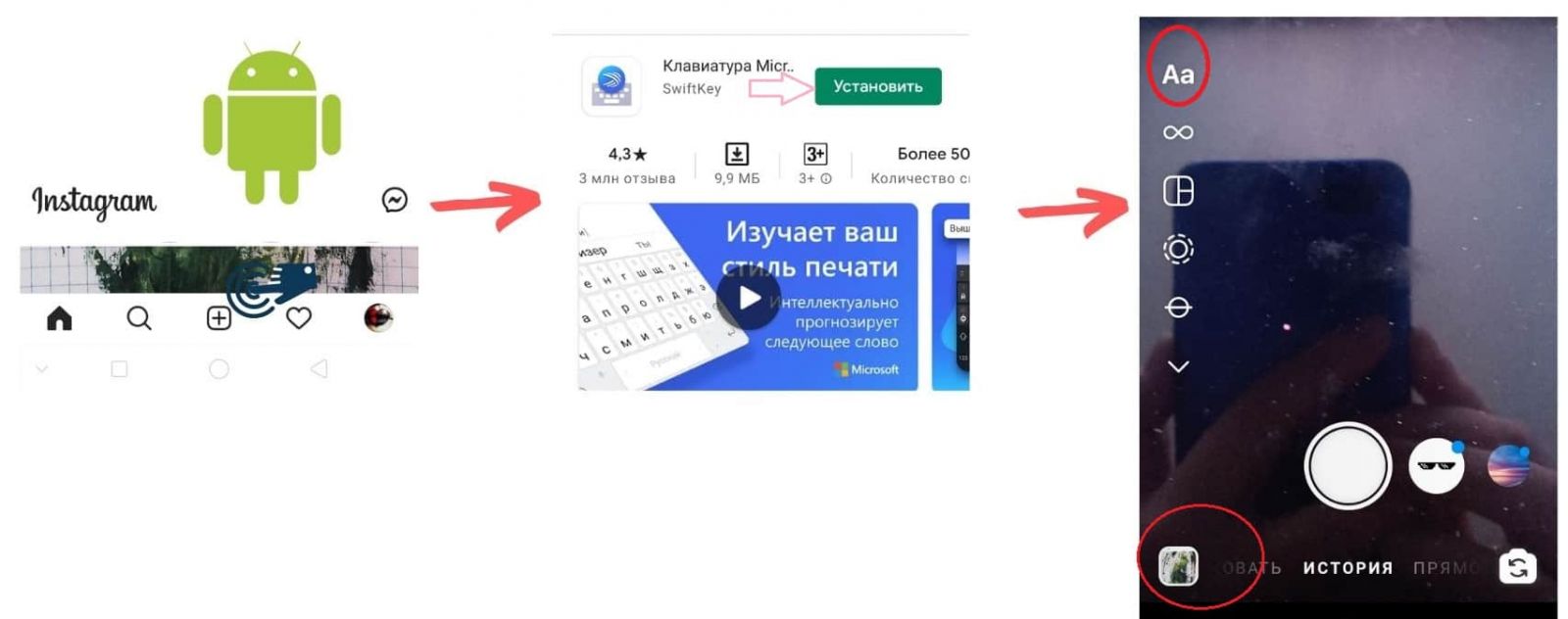
На Айфоне
Чтобы добавить несколько фото в историю, нажимаю на иконку стикера. Как это удобнее сделать в обновленной версии:
- На главной странице профиля открываю значок «Ваша история» или провожу слева направо, сменив режим со стандартного на запись истории.
- Выбираю фото из галереи, нажимаю «Стикер» — в открывшемся окне нахожу «Добавить фото». Я могу перемещать картинки, изменять размер и вставлять новые.
- Обработка остается, как в пункте «Андроид».
Альтернативные методы
Иногда маленькая деталь производит наибольший эффект. Существуют альтернативные способы добавления фотографий в истории.
Коллаж
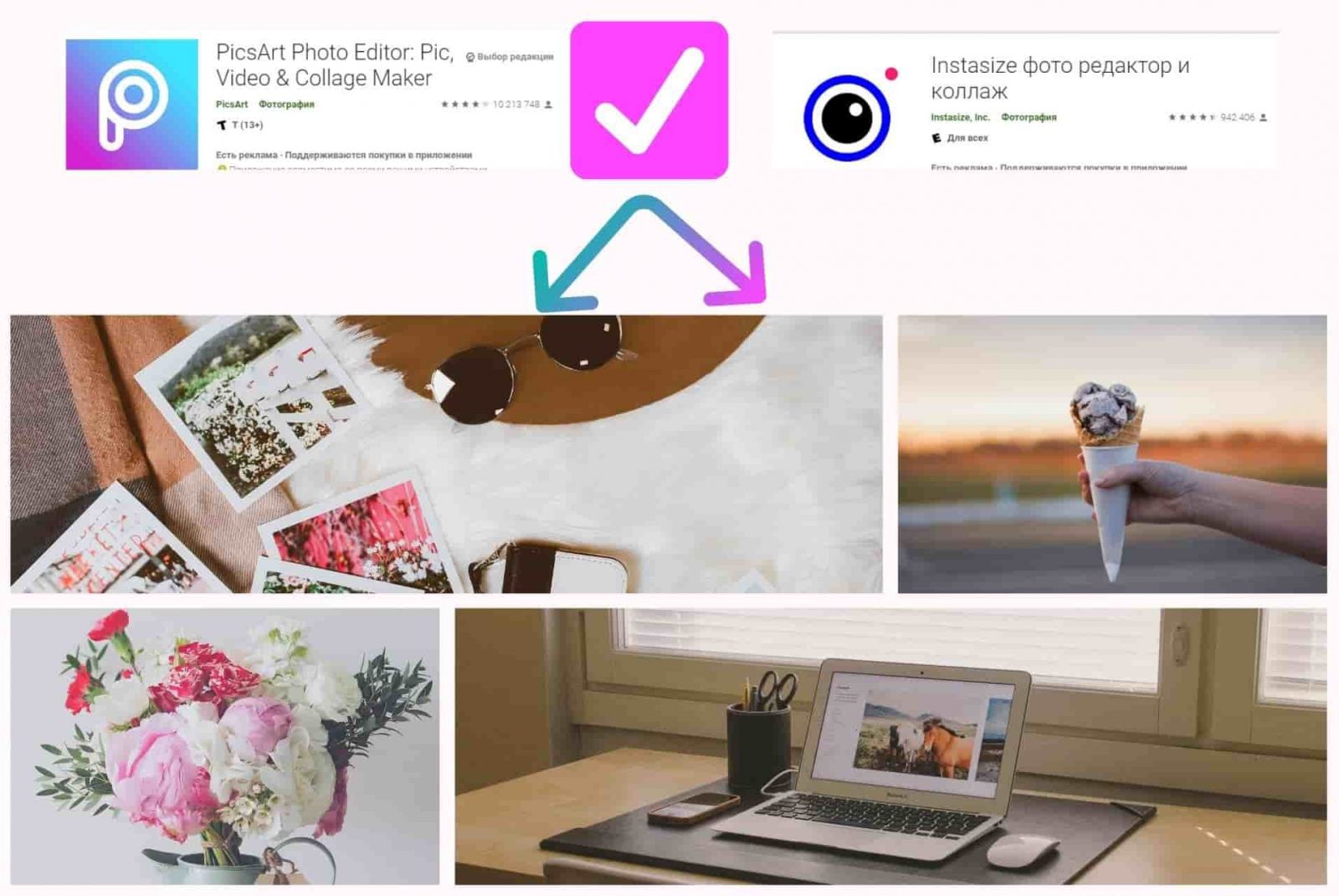
Сделать коллаж в «Инстаграме» можно, нажав на иконку справа на экране. Далее я выбираю, какое количество публикаций вставить: 2,3,4 или 6. Фоторедакторы — InstaSize, PicsArt — предоставляют библиотеку шаблонов и поддерживают добавление изображений кроме существующих.
Наложение фото на фото
Наложение фотографий — способ сделать сторис красочнее и повысить охват просмотров.
Фоном в сторис может быть фотография, заливка сплошным цветом или градиент. Для создания фонового оттенка я выполняю следующие действия:
- Выбираю фото, загружаю в истории.
- Нажимаю в любом месте экрана, подержав палец несколько секунд и убрав его. Заливка выполняется поверх картинки. Чтобы проявить изображение, фон стираю ластиком. Размер ластика регулируется боковым ползунком.
- Кроме однотонного фона, использую альтернативный вариант — фон с градиентом в истории.
- Секрет создания большого количества оттенков: выбираю инструмент «Кисть» и зажимаю палец на палитре градиентов. Результат — доступ ко всему спектру тонов.
Сторонние приложения
Для создания яркого дизайнерского контента я применяю приложения Canva, Nichi, Story Market и прочие графические редакторы. Они экономят время пользователя, т. к. содержат готовые шаблоны.
Слайд-шоу
Продемонстрировать любимые кадры за 15 секунд в сторис возможно. Достаточно применить видеоредактор. B Inshot, например — ускорение и замедление видео, накладывание фильтров и музыки. Чтобы иллюстрации корректно отображались, создаю формат 9:16.
Splice (только iOS), Efectum, Quik — малая часть приложений, которые используются для создания интересных историй в «Инстаграме».
Действия с компьютера
Если нужные фотографии или слайд-шоу находятся на компьютере, а выложить пост требуется здесь и сейчас, то я подробно расскажу о том, как создать сторис без смартфона:
- Захожу в профиль, кликаю в свободном месте правой кнопкой мыши и выбираю в меню «Исследовать элемент».
- Справа отобразится окно с кодом. Выбираю значок мобильных устройств и устанавливаю размеры 375*812, нажимаю на клавишу F5 — обновить и сохранить результат.
- Я выбираю файл с компьютера и создание истории далее происходит в открывшемся редакторе.
Для постинга применяют: SMMPlanner, Parasitela.
Какой бы способ ни стал приоритетным, теперь публиковать истории в «Инстаграме» еще интереснее, а публикации понравятся подписчикам.













-335x220.jpg)











